TOTOLINK A3700R Инструкция по эксплуатации онлайн
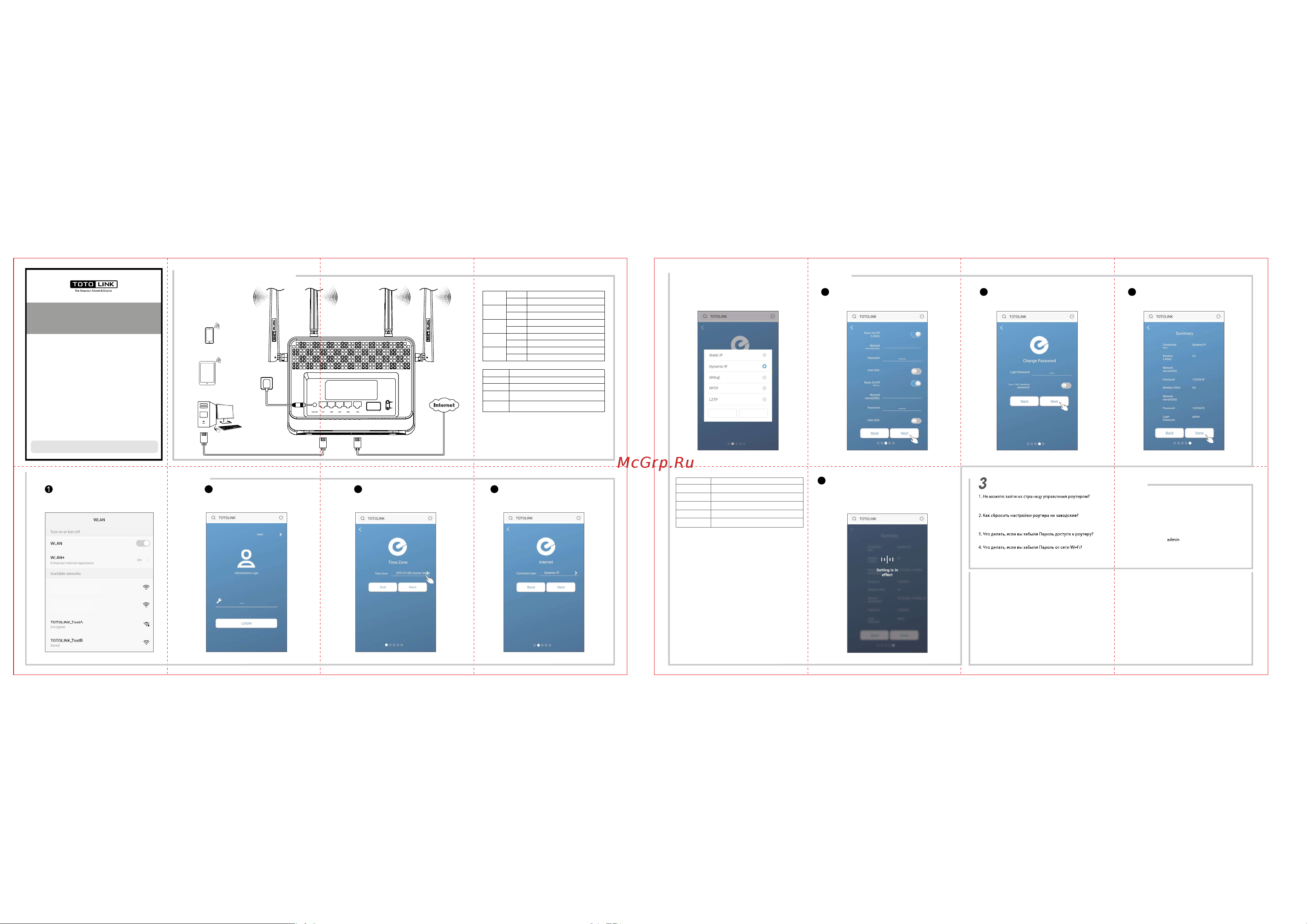
单色双面印刷 /80G书纸 420x285MM
Завод-изготовитель: ZIONCOM ELECTRONI CS (SHENZHE N) LTD.
Адрес: Roo m 702, Unit D, 4 Building Shenzhen Software In dustry Base, Xuefu Road, Nanshan District, She nzhen, Guan gdong, China
Настройка Роутера со Смартфона
2
Настройка Роутера со Смартфона
2
Включите беспроводную сеть на вашем смартфоне
и подключитесь к сети TOTOLINK_A3700R или
TOTOLINK_A3700R_5G. Запустите браузер и
введите http://itotolink.net в адресной строке.(P1)
TOTOLINK_A3700R_5G
TOTOLINK_A3700R
(P1)
2
Введите admin в качестве пароля
и нажмите LOGIN.(P2)
(P2)
3
Установка Часового пояса. В соответствии с
вашим расположением, выберите соответствую-
щий часовой пояс, и нажмите Next.(P3)
(P3)
4
Настройка Интернета. Выберите подходящий
тип соединения из с писка и в ведите не обхо -
димую информацию, затем нажмите Next.(P4/P5/P6)
(P4)
8
Несколько секунд займёт сохранение настроек, после чего
роутер будет автоматически перезагружен. На это время
ваш Смартфон будет отключён от роутера. Откройте список
беспро водных сетей на смартфоне, выбери те создан ную
сеть и введите пароль.
После этого у вас будет доступ к Wi-Fi.(P10)
Тип Подключения Описание
Статический IP
Введите IP адрес, Маску Подсети, Шлюз по умолчанию,
а также DNS, указанные вашим Провайдером.
Динамический IP
Не требуется ввод данных. Уточните у вашего
Провайдера поддержку Динамического IP.
PPPoE
Введите Имя Пользователя и Пароль, указанные
вашим Провайдером.
PPTP
Введите Адрес Сервера, Имя Пользователя и Пароль,
указанные вашим Провайдером.
L2TP
Введите Адрес Сервера, Имя Пользователя и Пароль,
указанные вашим Провайдером.
(P6)
Cancel Confirm
(P5)
6
В целях безопасности, создайте новый Пароль для
доступа к маршрутизатору, и нажмите Next.(P8)
(P8)
Руководство по быстрой установке
AC1200 Беспроводной Двухдиапазонный Гигабитный Роутер
Модель: A3700R
© TOTOLINK. Все права защищены. Веб-сайт: http://www.totolink.ru
Информация в этом документе может быть изменена без предварительного уведомления
Установка Оборудования
1
ПК
Планшет
Смартфон
Название сети Wi-Fi:
TOTOLINK_A3700R
TOTOLINK_A3700R_5G
Розетка
Часто Задаваемые Вопросы
Убедитесь, что ваш Смартфон подключён к Wi-Fi сети роутера и что вы ввели корректный адрес http://itotolink.net.
Используйте для доступа браузер Internet Explorer или Mozilla Firefox и обновите ПО роутера на последнюю прошивку.
На включённом роутере нажмите и держите клавишу RST 5-8 секунд, пока индикатор CPU не начнёт
быстро моргать.
Необходимо сбросить ро утер к заводским настройкам. Пароль будет сброшен на .
1) Подключитесь к любому LAN-порту роутера и осуществите вход на страницу управления роутером для просмотра
паро ля Wi-Fi.
2) Сбросьте роутер к заводским настройкам и осуществите повторную настройку роутера.
5
Настройка Беспроводной Сети. Создайте пароль для
сетей 2.4ГГц и 5ГГц (Также на этой странице можно
изменить название беспроводной сети Wi-Fi),
затем нажмите Next.(P7)
(P7)
TOTOLINK_A3700R
TOTOLINK_A3700R_5G
7
Откроется страница со Сводной информацией
по вашим настройкам. Запомните имя сети Wi-Fi
и Пароль, нажмите Done.(P9)
(P9)
TOTOLINK_A3700R
TOTOLINK_A3700R_5G
(P10)
Светодиодные индикаторы, порты и клавиши
Вкл.
Выкл.
Вкл. (мигает)
Выкл.
Вкл.
Выкл.
Вкл.
Выкл.
Вкл.
Выкл.
Индикатор
питания
Индикатор
CPU
5G/2.4G LED
WAN
LAN1-LAN4
Подключён к источнику питания.
Отключён от источника питания.
Нормальный режим работы роутера.
Питание отключено, либо некорректная работа.
5G/2.4G Wi-Fi работает в нормальном режиме.
5G/2.4G Wi-Fi отключён.
Порт подключён.
Порт отключён.
Соответствующий порт подключён.
Соответствующий порт отключён.
DC Порт Питания
Подключите к источнику питания постоянного тока.
WAN Порт Подключите к Интернет-кабелю.
LAN Порты Подключите к ПК и другим проводным устройствам.
RST Клавиша
Включение функции WPS: нажмите и удерживайте кнопку
1-3 секунды.
Сброс к заводским настройкам: нажмите и удерживайте
клавишу 5-8 сек., индикатор CPU загорится постоянно.
WPS Клавиша
Похожие устройства
- TOTOLINK A3700R Техническая спецификация
- TOTOLINK A3700R Прошивка
- TOTOLINK A6000R Инструкция по эксплуатации
- TOTOLINK A6000R Техническая спецификация
- TOTOLINK A6000R Прошивка
- TOTOLINK A7000R Инструкция по эксплуатации
- TOTOLINK A7000R Техническая спецификация
- TOTOLINK A7000R Прошивка
- TOTOLINK A702R Инструкция по эксплуатации
- TOTOLINK A702R Техническая спецификация
- TOTOLINK A702R Прошивка
- TOTOLINK A702R V2 Инструкция по эксплуатации
- TOTOLINK A702R V2 Техническая спецификация
- TOTOLINK A702R V2 Прошивка
- TOTOLINK A7100RU Инструкция по эксплуатации
- TOTOLINK A7100RU Техническая спецификация
- TOTOLINK A7100RU Прошивка
- TOTOLINK A720R Инструкция по эксплуатации
- TOTOLINK A720R Прошивка
- TOTOLINK A800R Инструкция по эксплуатации
